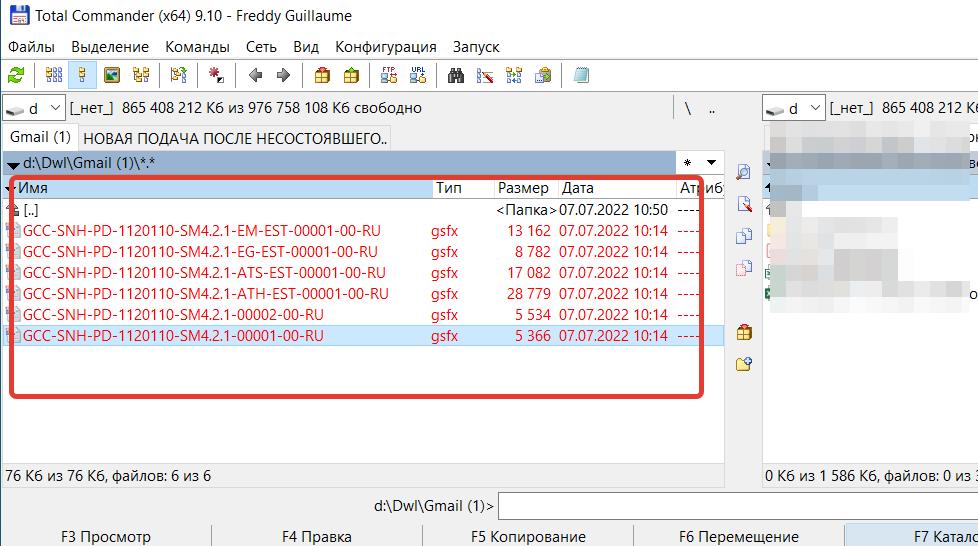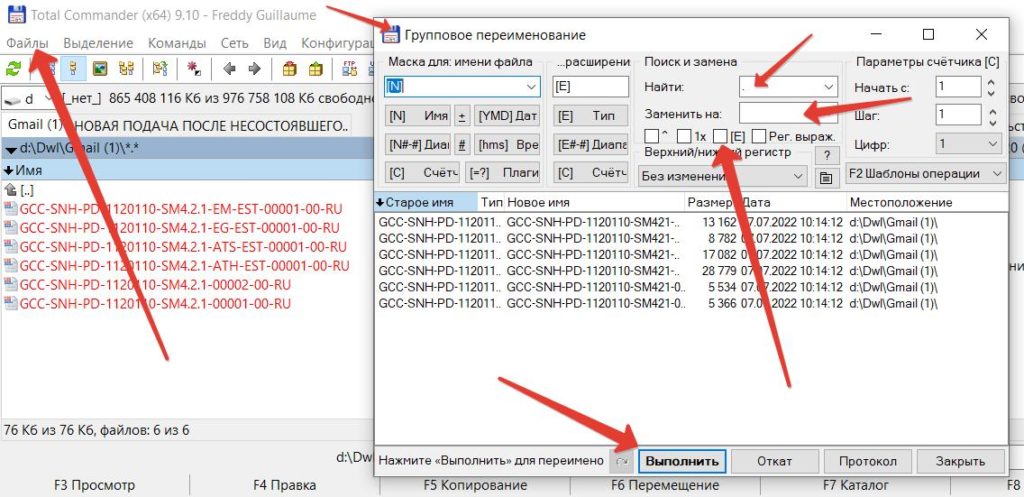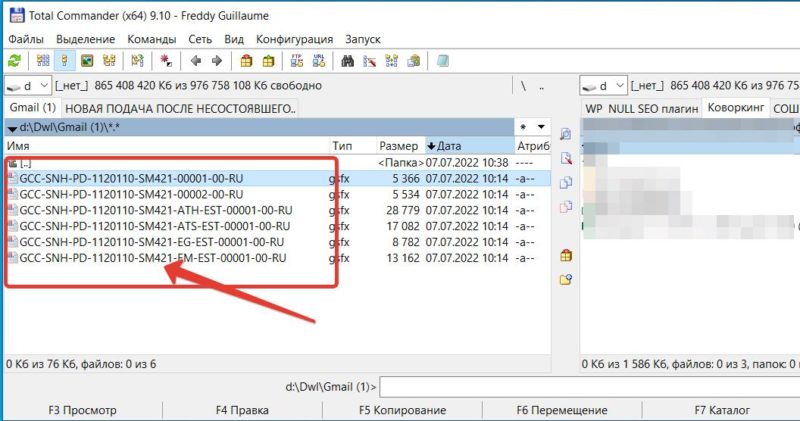Наряду с возможностью передавать и получать локальные сметы в виде файлов стандартного типа для документов программы «ГРАНД-Смета» (*.gsfx), в программе также предусмотрено несколько вариантов, как можно сохранить смету в том или ином специальном формате, каждый из которых имеет свои цели и особенности.
Наиболее универсальным является формат XML. Сохранение сметы в виде файла формата XML даёт возможность открыть данную смету в старых версиях программы «ГРАНД-Смета» (версия 5 и ниже). Кроме того, экспорт в формат XML позволяет передавать сметную документацию из программы «ГРАНД-Смета» в другие сметные программы, которые также поддерживают этот формат.
Иногда бывает достаточно сохранить как файл формата XML какую-либо одну отдельно взятую локальную смету. Но нередко возникает потребность сохранить в формат XML группу из нескольких смет, либо целую папку со всеми сметами по объекту или стройке. Для выполнения этой операции в программе «ГРАНД-Смета» предназначена кнопка Экспорт в XML, расположенная на панели инструментов на вкладке Данные в группе команд Экспорт.
Если перед нажатием данной кнопки в базе смет на вкладке Объекты было выделено несколько документов, то в результате выполнения операции на компьютере в указанном месте будет создано одновременно несколько файлов формата XML (каждая локальная смета сохраняется в свой отдельный файл). А если выделить папку со сметами (или сразу несколько папок), то на компьютере будет создана одноимённая папка (несколько папок), содержащая соответствующие файлы формата XML. Причём в ситуации, когда исходная папка в базе смет программы «ГРАНД-Смета» содержит вложенные папки, эта иерархическая структура полностью воспроизводится и в созданной папке на компьютере.
После нажатия кнопки запускается Мастер экспорта в XML.
На первом шаге осуществляется выбор смет для экспорта. В окне сразу показываются те сметы, которые были выделены в момент нажатия кнопки Экспорт в XML.
После нажатия кнопки Далее на втором шаге выбранные сметы проверяются на возможность их сохранения в формат XML.
На третьем шаге требуется указать место на компьютере, где будут созданы файлы формата XML.
Далее начинается процесс формирования файлов формата XML, по завершении которого в окне появляется список обработанных исходных документов.
Следует иметь в виду, что формат XML как способ передачи локальных смет из одной сметной программы в другую начал внедряться сравнительно недавно – а до этого в течение долгого времени обмен сметной документацией между разными сметными программами в основном осуществлялся через формат АРПС, который когда-то был разработан именно для этой цели. В настоящее время формат АРПС является объективно устаревшим и обеспечивает только ограниченную передачу данных. Тем не менее, возможность экспорта сметы в формат АРПС иногда ещё используется, поэтому данная команда оставлена в программе «ГРАНД-Смета». Она отсутствует на основной панели инструментов, нет её также и на вкладке Файл. Но существует возможность добавить кнопку для экспорта сметы в формат АРПС на панель быстрого доступа.
Панель быстрого доступа располагается над лентой слева в строке заголовка с названием программы. В неё вынесены наиболее часто используемые команды. По умолчанию панель содержит три команды: Сохранить, Отменить и Вернуть. При необходимости на панель можно добавить другие команды. Для этого требуется открыть окно с установками программы (кнопка Установки на вкладке Файл) и перейти там в раздел Панель быстрого доступа.
Здесь в левой части окна представлен сгруппированный список всех команд, предусмотренных в программе «ГРАНД-Смета». А в правой части окна – список команд, которые в данный момент расположены на панели быстрого доступа. Любую команду из левой части окна можно скопировать направо нажатием кнопки со стрелкой вправо на центральном разделителе. В том числе можно выполнить указанное действие для команды Экспорт в АРПС 1.10, которая находится в группе Экспорт.
В результате команда добавляется в список в правой части окна, и как следствие соответствующая кнопка добавляется на панель быстрого доступа.
Теперь при помощи данной кнопки текущую открытую локальную смету можно будет сохранить на компьютере как файл формата АРПС.
И наконец, в последнюю очередь в программе «ГРАНД-Смета» была реализована возможность сохранения локальных смет в особом формате, который разработан согласно схеме, предложенной Минстроем России, с целью представления сметной документации для проведения государственной экспертизы. Для краткости в дальнейшем будем говорить о сохранении смет в формат Главгосэкспертизы (формат ГГЭ).
Вышеуказанная схема размещена на официальном сайте Минстроя России minstroyrf.gov.ru в разделе Деятельность > Ценообразование, в группе «Иная информация». Здесь в отдельном документе приводится «Описание формата представления локальных сметных расчетов (смет), в электронном виде (на основе XML)». Опубликование этого документа состоялось в соответствии с приказом Минстроя России от 12 мая 2017 года № 783/пр «Об утверждении требований к формату электронных документов, представляемых для проведения государственной экспертизы проектной документации и (или) результатов инженерных изысканий и проверки достоверности определения сметной стоимости строительства, реконструкции, капитального ремонта объектов капитального строительства».
Следует иметь в виду, что для успешного сохранения в формат ГГЭ локальная смета должна удовлетворять определённым требованиям.
Прежде всего, расчёт сметы должен быть выполнен по Методике 2020. При этом допустимые для использования в смете элементы расчёта строго ограничены перечнем из актуального на текущий момент описания формата. В противном случае при экспорте локальной сметы в формат ГГЭ на экране появляется предупреждение, что формат не поддерживает какие-либо данные (например, лимитированные затраты). На экране также может появиться сообщение об ошибке в той или иной позиции сметы с указанием на некорректное значение.
В окне с параметрами сметы должны быть указаны отдельные сведения, необходимые для проведения экспертизы сметного расчёта. Во-первых, в разделе Регион и зона следует выбрать из выпадающего списка код субъекта РФ, на территории которого находится объект строительства.
Кроме того, в разделе Свойства, подраздел Даты, следует указать дату составления документа.
Для того чтобы в программе «ГРАНД-Смета» сохранить какую-либо локальную смету в формате ГГЭ, необходимо её открыть и нажать кнопку Экспорт в ГГЭ, которая расположена на панели инструментов на вкладке Данные в группе команд Экспорт. После чего остаётся только стандартным образом указать место сохранения и имя нового файла.
Файл с локальной сметой в формате ГГЭ сохраняется на компьютере с расширением .GGE.
Succinct — обрезание текста
Работа с таблицами Excel позволяет создавать несколько форматов расценок, которые могут быть использованы не только пользователями ГРАНД-Смета. Изначально, создание Excel ГРАНД Смета не поддерживает, однако, возможно сохранение уже готовой сметы в данном формате.
При необходимости, работа с Excel ГРАНД Смета начинает с обычного файла. Чтобы в будущей таблице была видна расценка необходимо зайти в настройки локальных смет. Сделать это можно при помощи вкладки файл, где можно найти формы и образцы форм. Нужный нам образец находится в папке Локальные сметы.
В папке “Локальные сметы” необходимо найти первую папку, с названием “Базисно-индексный метод”.
После этого необходимо выбрать готовый шаблон под названием “Полный локальный сметный расчет”. Данный шаблон является автозаполняемой сметой с возможностью настройки вывода ресурсной части, что и требуется в данном вопросе.
Для вывода ресурсной части в окне экспорта документов необходимо выбрать вывод ресурсной части по позиции. Там можно нажать настройки относительно вывода — вывод неучтенных, неоцененных или неизменных ресурсов в смету. Таким образом, происходит создание Excel ГРАНД Смета, который позволяет печатать в нужном виде.
После нажатия кнопки “Ок” появится следующее окно.
После этого, будет приведен итоговый расчет сметы. Для отключения некоторых пунктов из печати, можно убрать или поставить флажок. После нажатия кнопки готово, будет открыт новый файл Excel с ресурсной частью, который можно отправлять в печать при необходимости. Таким образом, вывод расчета в Excel ГРАНД Смета позволяет создавать уже готовые документы на основе обычных смет.
За 5 недель систематизируй 300+изменений 2020 года под руководством экспертов сметного дела
ИНН 1657115680
Автономная некоммерческая организация дополнительного профессионального образования «Центр образования и консультирования»
© Все права защищены. 2014—2023
420107 г. Казань, ул.Островского д.38, офис 507
Просмотров: 3 630
В программе Гранд смета, начиная с версии №11 (2021) появился отличный макрос пакетного сохранения (импорта) выделенных смет.
Но, по умолчанию, он работает не всегда хорошо. По следующим причинам:
- Не дает возможность настроить выводимые данные
- В макросе нужно прописывать вручную пути к файлам форм
- Пакетном можно вывести только документы версии формы №2
- Макрос не любит точки в названиях файлов
Я записал подробное видео по работе данного макроса и в нем разобрал как можно решать некоторые из перечисленных выше проблем.
Видеоурок макрос пакетного импорта документов из ПК Гранд смета
- 1:10 Настройка макроса для сохранения смет
- 1:50 Демонстрация работы макроса без предварительной настройки
- 2:10 Как найти файлы после импорта и сохранения
- 2:50 Почему не настроить вывод сметы при использовании макроса, как это исправить (не печатать неучтенные материалы, книжная ориентация страниц, вид работ для материалов, показывать текущие цены разделов и тп)
- 5:20 Пример вывода сметы с нужными настройками
- 6:10 Экономия бумаги при печати смет
- 7:20 Как настроить пакетный импорт вывода последней формы в Гранде смете
- 9:00 Макрос не сохраняет старые версии шаблонов (версии 1)
- 10:00 Обзор шаблона версии 2.0
- 11:30 Как скопировать форму версии 2.0 в «Мои формы» и сохранять документы с помощью макроса
- 14:30 Как прописать путь к файлу формы для импорта и сохранения смет
- 15:40 Как настроить макрос под себя — прописать новый путь и новое название файла (копия макроса)
Возможные проблемы — макрос выгружает только один файл
Это не вошло в видеоурок, я дополню свою статью.
Бесплатный тренинг «Сметчик онлайн»
- Работа в онлайн сервисах «Smeta.Cloud», «Smera.ru», «Сметный офис»
- Как быстро разобраться в теории сметного дела (главные нормативы, важные и второстепенные)
- Кто может стать сметчиком — минимальная квалификация
- На чем и сколько зарабатывают сметчики (примеры из жизни)
Записаться >>
Бывает, что в названии файла присутствуют точки. Например имя файла имеет вид «GCC-SNH-PD-1120110-SM4.2.1-ATH-EST-00001-00-RU.gsfx». Две точки после 4-ки и 2-ки не понравятся нашему макросу. Он любит только точки перед расширением файла.
В этом случае макрос выгрузит только один файл в эксель, а остальные проигнорирует.
Данная проблема решается переимованием файлов. Если файлов очень много, то поможет групповое переимование файлов через мою любимую программу Total Commander.
Скачиваем, устанавливаем и запускаем программу Total Commander (поиск в Яндексе поможет, благо у нее есть бесплатная версия).
Находим наший файлы через ее интерфейс, выделяем файлы, которые нужно переименовать правой кнопкой мыши чтобы они «покраснели».
Далее жмем «Файлы» — «Групповое переименование».
В блоке «поиск и замена» в поле «найти» ставим символ точку «.» в поле «заменить на» ничего не указываем, или указываем тот символ, на который хотим заменить точку.
В моем примере я ничего не ставлю:
Обязательно нужно снять галочку с чекбокса «Е» («заменять так же в расширениях файлов»). Иначе программа уберет так же точку с расширения файлов и вы не сможете запустить их в сметной программе.
Далее жмем «выполнить» и после окончания операции жмем «закрыть».
После этой операции вы увидете, что точки в именах файлов заменены.
После этого макрос Гранд сметы выгрузит все файлы в эксель.
Видеоурок — макрос импорта из Гранд сметы в эксель
Бесплатный тренинг «Сметчик онлайн»
- Работа в онлайн сервисах «Smeta.Cloud», «Smera.ru», «Сметный офис»
- Как быстро разобраться в теории сметного дела (главные нормативы, важные и второстепенные)
- Кто может стать сметчиком — минимальная квалификация
- На чем и сколько зарабатывают сметчики (примеры из жизни)
Записаться >>
P.S.
Кстати, у меня есть собственные разработки для ПК «Гранд смета» (автоматизированные формы с макросами), которые сильно упрощают жизнь сметчикам.
Подробнее о них вы можете узнать в этом разделе каталога
Формат файлов в Гранд Смете
Гранд Смета – это специальная программа расчетов, которая представляет собой отдельную единую систему со своими техническими особенностями и требованиями. Загружать в систему и получать из нее возможно только файлы определенного формата. Это необходимо изначально учитывать. Еще в процессе установки программы следует указать, куда именно будут экспортироваться готовые документы при загрузки их на компьютер. Также потребуется учесть все это, формируя итоговые сметные расчеты – лучше для их создания использовать только промежуточные документы, сформированные в данной программе. В противном случае многие данные могут просто не быть распознаны системой.
Форматы
Последняя версия программы позволяет экспортировать из Гранд Сметы файл в формате .gsfx – сжатый файл, который необходимо предварительно скачать из привычного архива WinRAR формата zip. Также можно скачать сметные подсчеты форматов .gsf или .xml. Кстати, у обладателей более устаревших вариантов программного обеспечения может возникнуть существенная трудность – прежде чем использовать в их приложении сметы из более новых вариаций, их предварительно нужно будет переформатировать в .xml – все другие типы расширений приложение не распознает (речь идет о версии до 3.0).
Сохранение
Абсолютно все сформированные в Гранд Смете расчеты хранятся в памяти программы. Далее их следует просто переместить на компьютер, носитель информации или в любое другое место. Иногда также может потребоваться перенести документ непосредственно в базу приложения, чтобы взять его за основу формирования расчетов.
Вставка сметной документации из папки компьютера в нужный раздел и наоборот (из базы программы на компьютер) происходит просто при помощи комбинаций клавиш Ctrl+C и Ctrl+V.
Альтернативные варианты
Если по какой-либо причине не удалось открыть нужный файл, нет возможности использовать непосредственно саму программу Гранд Смета или нужно открыть файл на компьютере без интернета, где отсутствует также установленная сама программа. В этом случае самым простым вариантом решения вопроса будет просто воспользоваться одним из онлайн ресурсов, предлагающих переформатировать документ в любой нужный формат, который будет максимально удобен. Также можно (если информацию удалось открыть в имеющемся формате) выбрать параметр «Сохранить как» и задать там интересующий тип документа excel.
В самой последней версии Гранд Сметы имеется функция, позволяющая выбрать тот формат, в котором информация будет сохранена на компьютер. Excel в этом случае можно будет задать изначально.
Назад…